
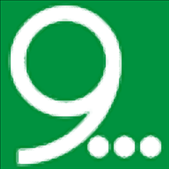
/简体中文/

/英文/

/简体中文/

/英文/

/简体中文/

/英文/

/英文/

/简体中文/

/英文/

/简体中文/
 7-zip下载v18.03 简体中文美化版
7-zip下载v18.03 简体中文美化版 Bubble Math(泡泡数学)v1.0 电脑版
Bubble Math(泡泡数学)v1.0 电脑版 EditPad Pro(多功能文本编辑器)v7.65 中文版
EditPad Pro(多功能文本编辑器)v7.65 中文版 Easy Equation Solver(在线方程式计算器)v1.8 官方版
Easy Equation Solver(在线方程式计算器)v1.8 官方版 ScanTransfer(无线传输工具)v2018 官方版
ScanTransfer(无线传输工具)v2018 官方版 彗星QQ资源文件读取器v2.1 绿色免费版
彗星QQ资源文件读取器v2.1 绿色免费版 Flash Renamer(批量重命名软件)v6.9 官方版
Flash Renamer(批量重命名软件)v6.9 官方版 动书编辑器(motionbook)v2018 官方版
动书编辑器(motionbook)v2018 官方版 字由客户端v2.0.0.4 官方版
字由客户端v2.0.0.4 官方版 Notepad2书签版(Notepad2 Bookmark Edition)v5.1 官方版
Notepad2书签版(Notepad2 Bookmark Edition)v5.1 官方版Mgosoft PS Converter是一款功能强大、简单易用的PS图像转换软件,该软件支持PS文件格式一键批量转换功能,使用这款软件用户可以将PS格式文件添加到软件上进行任意一种文件格式转换操作,该软件支持将PS格式文件转换成GIF、JPG、TIF等多种格式文件;Mgosoft PS Converter这款图像格式转换器转换文件的保留原有的布局、图像和文字,原始PS文件的基本线条、元素、椭圆、格式保存不变,可以说是一款非常强大专业的图片转换软件,通过该软件用户可以进行快速高效、专业安全的图片格式转换,让用户可以轻轻松松得到需要的图片格式。
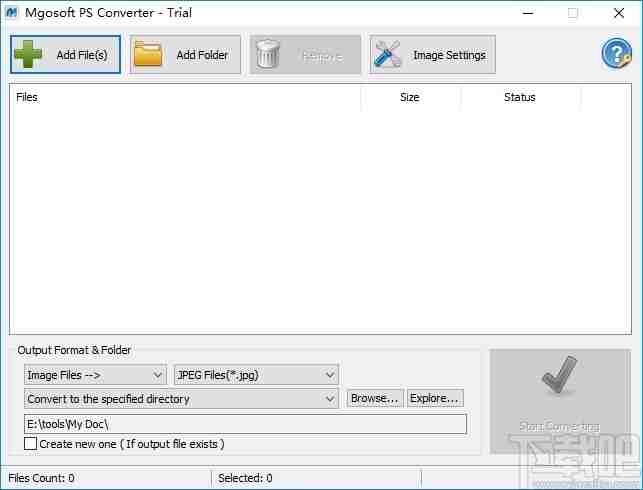
转换为Adobe PDF。
转换为文本文档。
转换成数十种图像格式,包括TIF,TIFF,JPG,GIF,PNG,BMP,PCX,WMF,EMF,TGA等;
产生多页TIFF文件;
支持PACKBITS,CCITT Fax4 / Fax3,LZW,RunLength,JPEG等TIFF文件的压缩;
支持转换为1、4、4位灰度,8、8位灰度或24位图像格式;
用于控制目标压缩算法和质量的选项;
选择转换每个页面或自定义页面范围;
根据需要更改DPI设置;
无需第三方产品,即可将PS fine转换为光栅图像文件和矢量文档。
完整的PS颜色支持。
本机PS处理,快速而精确
直接将PS文档转换为PDF文件,而无需通过打印机驱动程序。
快速高质量的渲染。
具有40或128位加密的PDF文件的密码保护。
创建“所有者密码”和“用户密码”受保护的PDF文件。
设置文档标题,主题,作者和关键字选项。
能够添加打印,复制和更改等权限以输出PDF文件
生成可在Adobe Reader中全文搜索的PDF文档。
1、Mgosoft PS Converter界面干净朴素、功能分布一目了然
2、支持PS文件格式相互转换
3、支持PS文件一键批量添加
4、支持PS输出格式自定义设置
5、支持添加图片浏览查看
6、支持创建新的输出文件
7、支持查看转换文件的大小和状态
8、可以直接将PS文件转换为任意一种文档格式
9、支持自定义图像质量、颜色、分辨率等各项参数
1、完成软件下载双击软件弹出软件安装弹框,点击next按钮即可进行软件安装
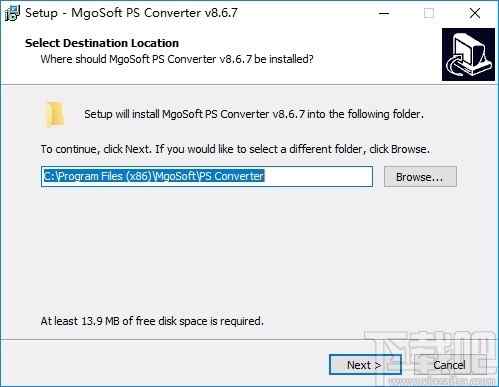
2、完成软件安装后点击finish按钮即可关闭弹框并启动软件

3、进入软件图片文件格式转换界面,该界面可以添加PSD文件到软件上进行格式转换
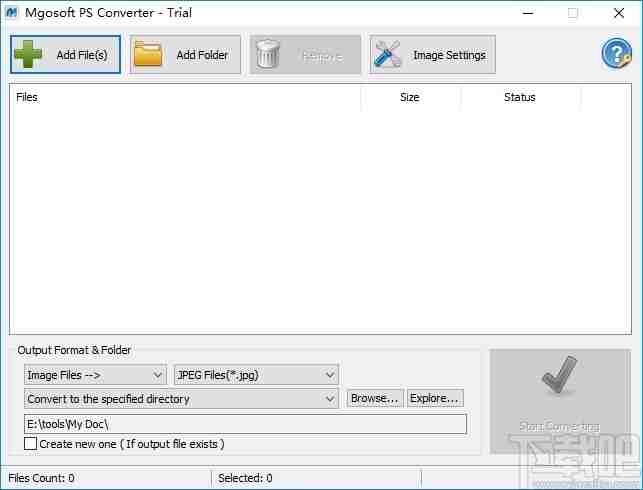
4、点击添加按钮弹出PSD文件管理弹框,点击选择文件即可将PSD文件添加到软件上
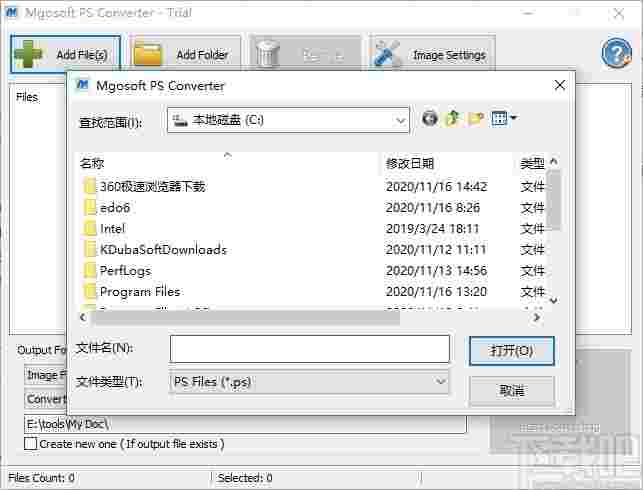
5、点击添加文件夹按钮弹出浏览文件夹弹框,点选择文件夹即可将其内部的所有文件添加到软件上
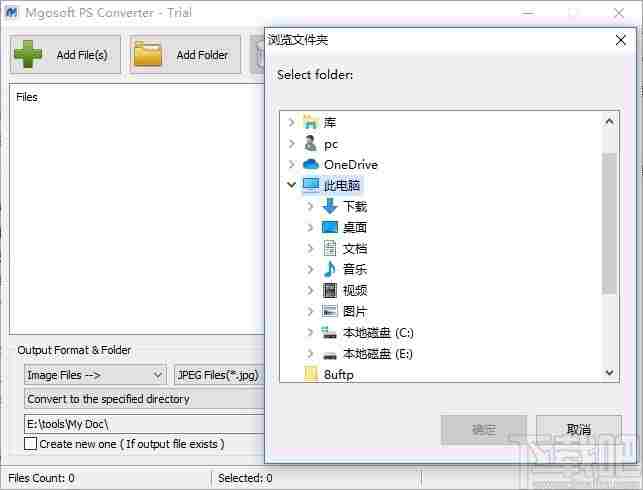
6、点击输出类型按钮可以设置PSD文件输出格式类型
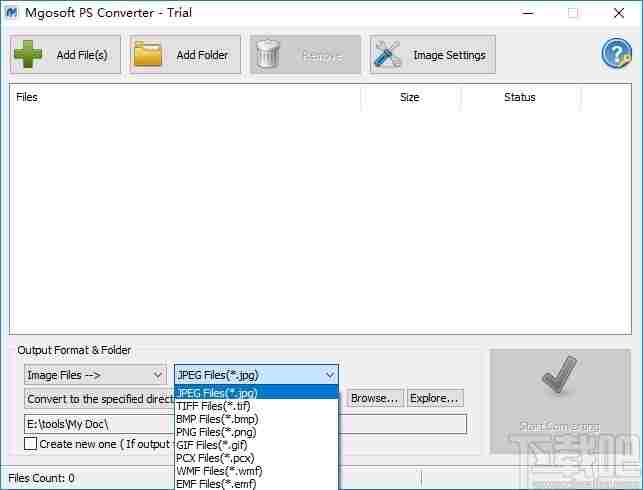
7、点击输出目录的浏览按钮弹出浏览文件夹弹框,点击选择文件夹即可成功设置文件保存路径
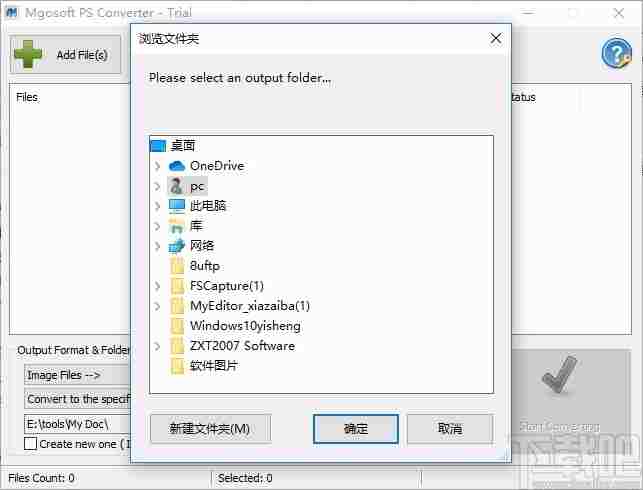
8、点击设置按钮弹出软件设置弹框,该弹框可以进行PSD文件转换参数设置
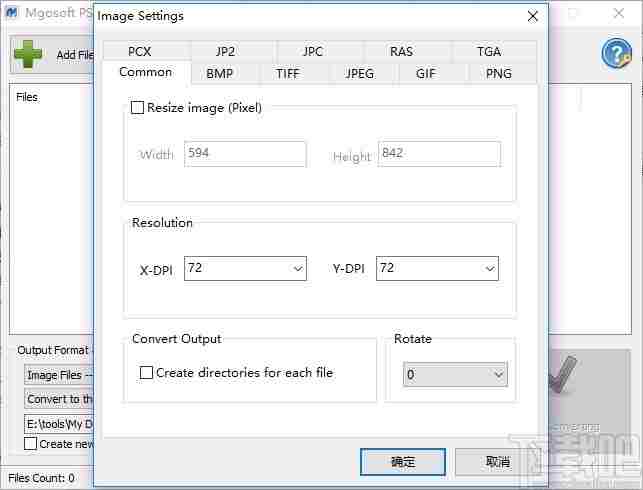
9、完成以上操作后点击start convert转换按钮即可进行文件格式转换
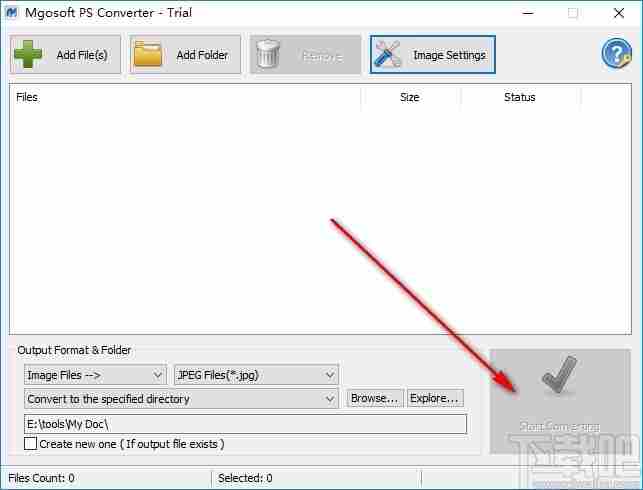
10、点击软件右上角的帮助按钮弹出软件注册弹框,点击输入注册码即可进行软件注册激活
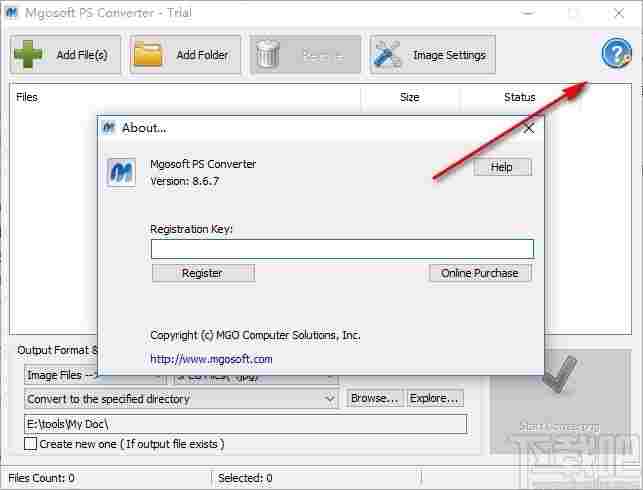
用法:pscvt <-i PS文件> [选项]
-i <字符串>指定输入ps文件或文件夹。
-o <字符串>指定输出文件夹
-t <字符串>设置输出类型,默认为“ jpg”。
-t tif:tif图像文件(-b 24、8、7、4、3、1)。
-t bmp:bmp图像文件(-b 24、8、7、4、3、1)
-t png:png图像文件(-b 24、8、7、4、3、1)。
-t pcx:pcx映像文件(-b 24、8、7、4、3、1)。
-t gif:gif图像文件(-b 8、7、4、3、1)。
-t jpg:jpg图像文件(-b 24,7)。
-t wmf:wmf图像文件。
-t emf:emf映像文件。
-t tga:tga映像文件(-b 24、8、7)。
-t jp2:jpeg2000图像文件(-b 24,7)。
-t jpc:jpeg2000图片文件(-b 24、7)。
-t ras:ras图像文件(-b 24,7)。
-t pdf:pdf文件。
-t txt:txt文件。
-C创建一个新文件(如果存在输出文件)
===文字参数(仅适用于文字)===
-xm 文本输出模式
-xm 1:保持原始物理布局。
-xm 2:按内容流顺序保留字符串。
-xb在页面之间插入分页符。
===图片参数(仅适用于图片)===
-mb 设置颜色深度。
-b 24:真彩色(24位)
-b 8:256色(8位)
-b 7:256色灰度(8位)
-b 4:16色(4位)
-b 3:16色灰度(4位)
-b 1:黑色/白色(1位)
-mq 设置jpeg图像的质量,从1到100,默认值为75。
-mc <字符串>设置tiff文件的压缩方法,默认为'jpeg'
-c none:创建不压缩的TIFF文件(-b
24、8、7、4、3、1 )-c lzw:使用LZW算术压缩TIFF(-b 24, 8,7,4,3,1)
-c JPEG:使用压缩TIFF JPEG算术(-b 24,7)
-c PACKBITS:压缩TIFF使用PACKBITS算术(-b 24,8,7,4,3)
-c g4:使用CCITT G4算术(-b 1)
压缩TIFF -c g3:使用CCITT G3算术(-b 1)
压缩TIFF -c rle:使用RLE算术(-b 1)压缩TIFF
-mx 在生成的图像文件中将“水平分辨率”设置为72,格式为600,默认值为72。
-我的在生成的图像文件中将“垂直分辨率”设置为72,格式为600,默认值为72。
-mg <整数>设定旋转角度0,90,180,270
-ms <字符串>设置图像尺寸。
-s 1024x768:设置生成的图像宽度为1024,高度为768。
-毫米将输出设置为多页TIFF文件,默认为输出为单页TIFF文件。
=== PDF参数(仅适用于pdf)===
-pu <字符串>将用户密码设置为PDF文件。
-pn <字符串>将“所有者密码”设置为PDF文件。
-pl 设置加密级别128或40。
-pe 限制,用于加密。
0 =禁止所有。
4 =打印。
8 =更改文档。
16 =内容复制或提取。
32 =添加或更改表单字段。
60 =全部允许。
-pt <字符串>将“标题”设置为PDF文件。
-ps <字符串>将“主题”设置为PDF文件。
-pa <字符串>将“作者”设置为PDF文件。
-pk <字符串>将“关键字”设置为PDF文件。
-pc <字符串>将“创建者”设置为PDF文件。
-pp <字符串>将“生产者”设置为PDF文件。
=== PDF水印(仅适用于pdf)===
-wt <字符串>邮票的内容。
-ws 设置字体大小,默认为16磅。
-wc 指定文字颜色,范围为0-16777215,默认值为255(红色)。
-wp 邮票的位置。
1 =页面左上角的图章。(默认)
2 =页面顶部中心的图章。
3 =页面右上方的图章。
4 =页面右中间的图章。
5 =页面右下角的图章。
6 =页面底部中心的图章。
7 =页面左下方的图章。
8 =页面左中的印章。
9 =页面中央的图章。
-wr 邮票的角度范围为0-360。
-wx 与当前位置的偏移量。
例如-wx 10向右移动10点,
例如-wx -10向左移动10点
-wy 与当前位置的偏移量。
例如-wy 10移动到底部10点,
例如-wy -10移动到顶部10点
-wg在现有内容下放置文本水印。
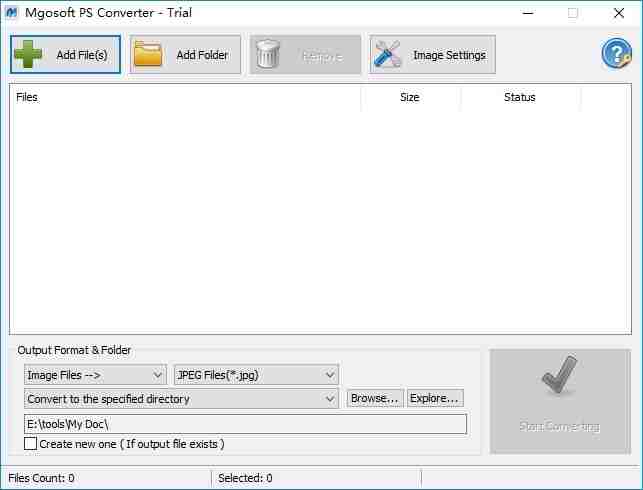












 转易侠图片转换器v1.0.0.0 官方版图像转换 / 1.3M
转易侠图片转换器v1.0.0.0 官方版图像转换 / 1.3M
 照片转手绘软件(SoftOrbits Sketch Drawer)图像转换 / 13.9M
照片转手绘软件(SoftOrbits Sketch Drawer)图像转换 / 13.9M
 二维码批量生成工具(支持离线)图像转换 / 23.8M
二维码批量生成工具(支持离线)图像转换 / 23.8M
 二维码助手(支持表格导出)图像转换 / 1.2M
二维码助手(支持表格导出)图像转换 / 1.2M
 转易侠图片转换器v1.0.0.0 官方版图像转换 / 1.3M
转易侠图片转换器v1.0.0.0 官方版图像转换 / 1.3M
 照片转手绘软件(SoftOrbits Sketch Drawer)图像转换 / 13.9M
照片转手绘软件(SoftOrbits Sketch Drawer)图像转换 / 13.9M
 二维码批量生成工具(支持离线)图像转换 / 23.8M
二维码批量生成工具(支持离线)图像转换 / 23.8M
 二维码助手(支持表格导出)图像转换 / 1.2M
二维码助手(支持表格导出)图像转换 / 1.2M
 CV全自动图形图片验证码识别软件 2017 官方版图像转换 / 3.2 MB
CV全自动图形图片验证码识别软件 2017 官方版图像转换 / 3.2 MB
 JPEG转PDF 5.0 官方版图像转换 / 13.98 MB
JPEG转PDF 5.0 官方版图像转换 / 13.98 MB
 小辣椒图片格式转换工具图像转换 / 364KB
小辣椒图片格式转换工具图像转换 / 364KB
 转易侠图片转换器v1.0.0.0 官方版图像转换 / 1.3M
转易侠图片转换器v1.0.0.0 官方版图像转换 / 1.3M
 照片转手绘软件(SoftOrbits Sketch Drawer)图像转换 / 13.9M
照片转手绘软件(SoftOrbits Sketch Drawer)图像转换 / 13.9M
 二维码批量生成工具(支持离线)图像转换 / 23.8M
二维码批量生成工具(支持离线)图像转换 / 23.8M
 二维码助手(支持表格导出)图像转换 / 1.2M
二维码助手(支持表格导出)图像转换 / 1.2M
 转易侠图片转换器v1.0.0.0 官方版图像转换 / 1.3M
转易侠图片转换器v1.0.0.0 官方版图像转换 / 1.3M
 照片转手绘软件(SoftOrbits Sketch Drawer)图像转换 / 13.9M
照片转手绘软件(SoftOrbits Sketch Drawer)图像转换 / 13.9M
 二维码批量生成工具(支持离线)图像转换 / 23.8M
二维码批量生成工具(支持离线)图像转换 / 23.8M
 二维码助手(支持表格导出)图像转换 / 1.2M
二维码助手(支持表格导出)图像转换 / 1.2M
 CV全自动图形图片验证码识别软件 2017 官方版图像转换 / 3.2 MB
CV全自动图形图片验证码识别软件 2017 官方版图像转换 / 3.2 MB